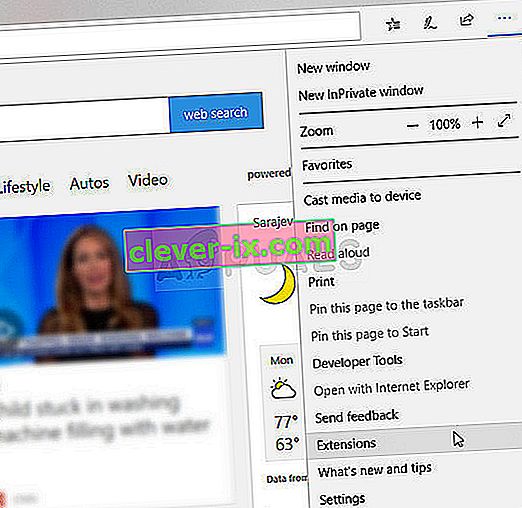Adblock je určite jedným z najužitočnejších rozšírení prehľadávača všetkých čias a jeho hlavným účelom je zabrániť, aby reklamy zasahovali do fungovania vášho prehliadača. Niekto si myslí, že je to najlepšia vec vôbec, a niekomu sa to trochu nepáči (záleží na uhle pohľadu). Ľudia si však začali všimnúť, že Adblock už s YouTube tak dokonale nefunguje.

Niektorí si myslia, že je to Google bojujúci proti používateľom Adblock vzhľadom na skutočnosť, že Google používa reklamy na to, aby im zarobil peniaze. Aj keď sa zdá, že je bitka prehraná, máme pre vás niekoľko riešení, ktoré si môžete vyskúšať, takže postupujte podľa pokynov uvedených nižšie!
Riešenie 1: Odhláste sa zo svojho účtu Google
Zdá sa, že reklamy sú nejako spojené s vaším účtom Google, ktorý používate pri prehliadaní služby YouTube, a má zmysel vzhľadom na skutočnosť, že reklamy sa budú zobrazovať na základe údajov zhromaždených o vašom prehliadaní. Zdá sa, že odhlásenie a opätovné prihlásenie do vášho účtu Google pri prehľadávaní YouTube pomohlo mnohým používateľom, takže zvážte vyskúšanie tohto!
- Kliknutím na logo YouTube v ktorejkoľvek subdoméne alebo videu YouTube otvoríte vo svojom prehliadači domovskú stránku YouTube.
- Kliknite na šípku vedľa názvu vášho účtu v pravej časti navigačného panela stránky.

- Odhláste sa z YouTube kliknutím na možnosť „Odhlásiť sa“ na paneli Možnosti.
- Pri ďalšej návšteve služby YouTube by sa malo v pravej hornej časti okna prehliadača zobraziť tlačidlo Prihlásiť sa. Kliknite na ňu a zadajte prihlasovacie údaje svojho účtu, aby ste sa mohli znova prihlásiť. Skontrolujte, či sa reklamy stále zobrazujú.
Riešenie 2: Zakážte a znova povoľte rozšírenie Adblock
Hlavným dôvodom, prečo sú ľudia rozladení z toho, že Adblock nefunguje na YouTube, je to, že každému, kto používa tento nástroj, sa zobrazujú dlhé nepreskočiteľné reklamy, ktoré zvyčajne trvajú asi minútu a pol, zatiaľ čo ostatní používatelia ich môžu preskočiť hneď po piatich sekundách.
Zdá sa, že YouTube sa rozhodol označiť používateľov používajúcich Adblock tak, že im zabráni vôbec preskočiť reklamy. Niektorí používatelia však uviedli, že sa to dá vyriešiť deaktiváciou a opätovným povolením rozšírenia vo vašom prehliadači.
Microsoft Edge:
- Otvorte prehliadač a kliknite na tri vodorovné bodky v pravej hornej časti prehliadača. Otvorí sa rozbaľovacia ponuka.
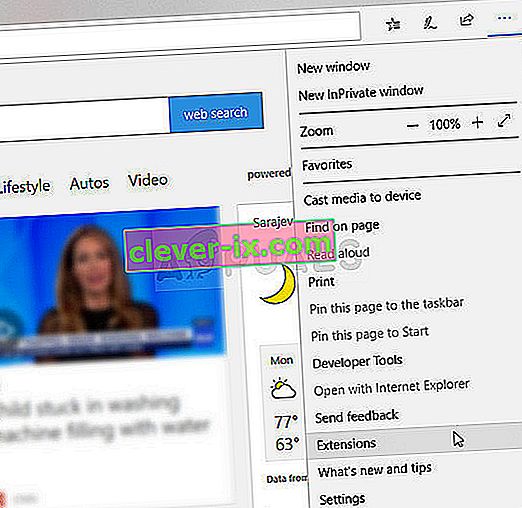
- Kliknite na rozšírenie a nájdite rozšírenie AdBlock a deaktivujte ho, aby sa problém vyriešil.
Google Chrome:
- Otvorte prehliadač Google Chrome tak, že ho vyhľadáte v ponuke Štart alebo vyhľadáte jeho ikonu na pracovnej ploche, a do panela s adresou v hornej časti okna prehliadača prilepíte nasledujúci odkaz:
chrome: // rozšírenia /
- V tomto okne vyhľadajte rozšírenie AdBlock a deaktivujte ho zrušením začiarknutia políčka vedľa neho.

Safari:
- Otvorte prehliadač Safari a kliknite na ponuku Safari.
- Kliknite na Predvoľby ... a prejdite na kartu Rozšírenia, ktorá by mala zobrazovať všetky rozšírenia nainštalované vo vašom prehliadači.
- Nájdite rozšírenie AdBlock, ale dávajte pozor na všetky podozrivé rozšírenia, s ktorými sa môžete stretnúť.
- Zrušením začiarknutia vedľa políčka „Povoliť rozšírenie AdBlock“ ho deaktivujete, kliknutím na túto možnosť ho však neodinštalujte.
Mozilla Firefox:
- Skopírujte a vložte nasledujúci odkaz do adresného riadku vášho prehliadača Mozilla Firefox:
o: addony
- Prejdite na panel Rozšírenia alebo Vzhľad a pokúste sa nájsť rozšírenie AdBlock.
- Zakážte ho kliknutím na tlačidlo Zakázať a po výzve reštartujte prehliadač.
Začnite používať YouTube a uvidíte, že teraz môžete preskakovať reklamy tak, ako to dokážu ostatní používatelia, ktorí nepoužívajú Adblock. Rovnakým spôsobom znova povoľte rozšírenie po chvíli.
Riešenie 3: Aktualizujte svoje rozšírenie na najnovšiu verziu
Tento problém bol zásadný a vývojárom Adblocku sa podarilo rýchlo reagovať a vydať novú verziu pre takmer všetky prehľadávače, ktorá má problém vyriešiť. Táto nová verzia sa má nainštalovať automaticky, hneď ako ju vývojári vydajú.
Ak sa snažíte získať najnovšiu verziu, môžete urobiť to najlepšie, ak ju najskôr odinštalujete podľa pokynov v jednom z riešení uvedených vyššie a znova ju nainštalujete tak, že napíšete jej názov na domovskú stránku obchodu, ktorý váš prehliadač používa, a kliknete na inštalovať tlačidlo. Skontrolujte, či je problém vyriešený.
Riešenie 4: Ručná aktualizácia zoznamov filtrov
Aj keď aktualizácia nebola vydaná, stále môžete spustiť staré zoznamy filtrov, ktoré môžu byť zastarané, ak stránka (v tomto príklade YouTube) akýmkoľvek spôsobom zmenila svoju štruktúru. Musíte sa ubezpečiť, že aktualizácie dostávate pravidelne a že môžete kedykoľvek zoznam filtrov aktualizovať manuálne podľa nasledujúcich krokov:
- Kliknite na tlačidlo AdBlock na paneli nástrojov prehliadača. Toto tlačidlo sa zvyčajne nachádza v pravej hornej časti okna prehľadávača, ale zvyčajne záleží od jedného prehliadača k druhému. Jednoducho hľadajte ich logo. Po kliknutí na tlačidlo AdBlock kliknite na Možnosti.

- Prejdite na kartu FILTER LISTY v ľavej navigačnej ponuke a kliknite na položku aktualizovať.
- Počkajte, kým sa aktualizujú všetky zoznamy, a skontrolujte, či sa reklamy na YouTube stále zobrazujú aj po úplnom reštartovaní počítača.